Win7系统电脑开机提示登录进程初始化失败的解决方法教程[多图]
教程之家
操作系统
有用户打开电脑进入系统的时候,就提示登录进程初始化失败,这是怎么回事?Win7系统开机进系统时就提示登录进程初始化失败,无法进入系统桌面,如何解决这个问题?下面请看具体解决方法。
解决方法:
1、出现如下错误,登陆进程初始化失败。
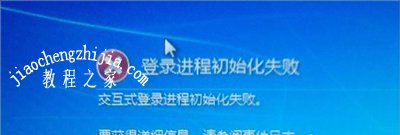
2、重新启动电脑,进入安全模式启动(也可以通过F8进入安全模式)。
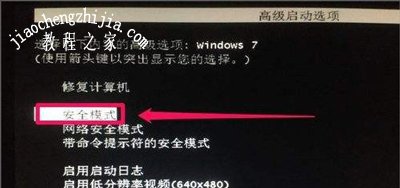
3、一般系统会自动进行初始化更新,这样就直接等待就可以了,如下图:

4、如果更新失败,需要进入控制面板,进行设置更改,操作如下图:
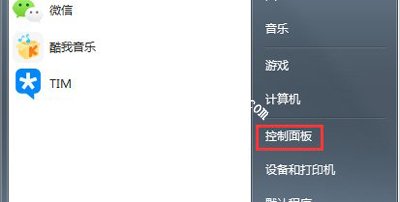
5、选择程序。
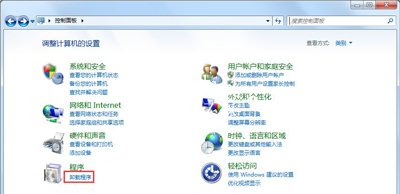
6、在选择查看已安装更新,如下图:
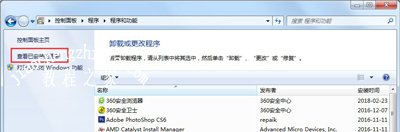
7、把下图里面安装的更新右键卸载就OK了。
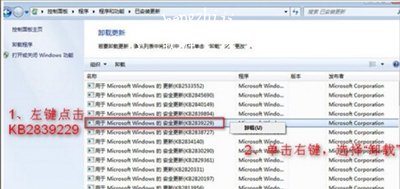
Win7相关教程推荐:
电脑怎么打开设备管理器 Win7系统设备管理器启动方法
Win7系统总是提示windows资源管理器已停止工作怎么修复
Win7系统电脑深度清理C盘垃圾文件的操作方法
![笔记本安装win7系统步骤[多图]](https://img.jiaochengzhijia.com/uploadfile/2023/0330/20230330024507811.png@crop@160x90.png)
![如何给电脑重装系统win7[多图]](https://img.jiaochengzhijia.com/uploadfile/2023/0329/20230329223506146.png@crop@160x90.png)

![u盘安装win7系统教程图解[多图]](https://img.jiaochengzhijia.com/uploadfile/2023/0322/20230322061558376.png@crop@160x90.png)
![win7在线重装系统教程[多图]](https://img.jiaochengzhijia.com/uploadfile/2023/0322/20230322010628891.png@crop@160x90.png)
![win11怎么增加盘的内存 win11增加盘的内存详细教程[多图]](https://img.jiaochengzhijia.com/uploadfile/2021/0714/20210714131435535.jpg@crop@240x180.jpg)
![老司机教你如何在线重装系统win7[多图]](https://img.jiaochengzhijia.com/uploadfile/2022/0416/20220416031012883.png@crop@240x180.png)
![鸿蒙系统怎么设置出厂模式 鸿蒙系统设置出厂模式教程[多图]](https://img.jiaochengzhijia.com/uploadfile/2021/1209/20211209114445554.jpg@crop@240x180.jpg)
![win11系统盘需要多少G空间才够[多图]](https://img.jiaochengzhijia.com/uploadfile/2022/0411/20220411030709436.png@crop@240x180.png)